Mitä tietää
- Muodosta yhteys siirtymällä osoitteeseen Näyttö † asetukset † ohjain † Yleiset säätimen asetukset † PS4 konfigurointituki†
- Lehdistö . navigoida PS ja mene kohtaan asetukset † Peruskokoonpanot † Large Image Mode Configuration†
Tässä artikkelissa kerrotaan, kuinka PS4-ohjain yhdistetään ja määritetään Steamin avulla ja kuinka Steamissä navigoidaan ohjaimen avulla.
PS4-ohjaimen käyttäminen Steamissä
Pelien pelaaminen Steamissä PS4-ohjaimella on hämmästyttävän helppoa: liitä vain ohjain tietokoneeseen ja olet valmis. Pienellä lisätyöllä voit jopa pelata langattomasti ja muuttaa painikekartoitusta mielesi mukaan. Opitaan kuinka PS4-ohjain määritetään oikein Steamin avulla. Tämä artikkeli keskittyy erityisesti PS4-ohjaimen käyttöön Steam-alustan kanssa, mutta voit käyttää PS4-ohjainta PC- tai Mac-tietokoneellasi ilman Steamia.
Kuinka kytkeä PS4-ohjain Steamiin
Ennen kuin alat käyttää PS4-ohjainta Steamin kanssa, sinun on suoritettava joitain valmistelutoimia, mukaan lukien varmistettava, että sinulla on uusin Steam-asiakasohjelman versio. Toimi seuraavasti:
-
Varmista, että kaikki lähellä olevat PlayStation 4 -konsolit on irrotettu. Muussa tapauksessa ohjain saattaa yrittää synkronoida konsolin kanssa tietokoneen sijaan.
-
tuoda markkinoille Steam tietokoneellasi.
-
Valitse Steam ikkunan vasemmassa yläkulmassa avataksesi pudotusvalikon ja valitse sitten Tarkistetaan Steam-asiakaspäivityksiä†
-
Lataa ja asenna kaikki saatavilla olevat päivitykset. Kun olet valmis, Steam käynnistyy uudelleen.
-
Kun Steam käynnistyy uudelleen, kytke PS4-ohjain tietokoneesi USB-porttiin.
-
Valitse Steam-asiakasikkunassa Näyttö † asetukset † ohjain † Yleiset säätimen asetukset†
-
Sinun pitäisi nähdä ohjain alla Havaitut ohjaimet† Valitse sen vieressä oleva ruutu PS4 konfigurointituki† Tältä näytöltä voit nimetä ohjaimesi, muuttaa ohjaimen päällä olevan valon väriä ja ottaa käyttöön tai poistaa käytöstä värinäominaisuuden.
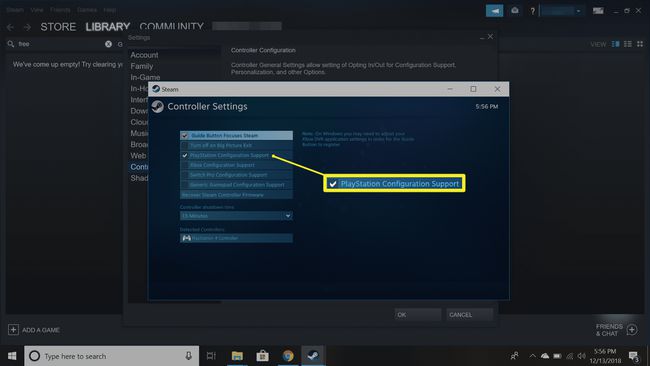
Jos Steam ei tunnista ohjainta, tarkista USB-kaapelin liitäntä uudelleen. Ongelma ratkeaa joskus irrottamalla ohjain ja kytkemällä se uudelleen.
-
Valitse Lähetä tallentaaksesi muutokset.
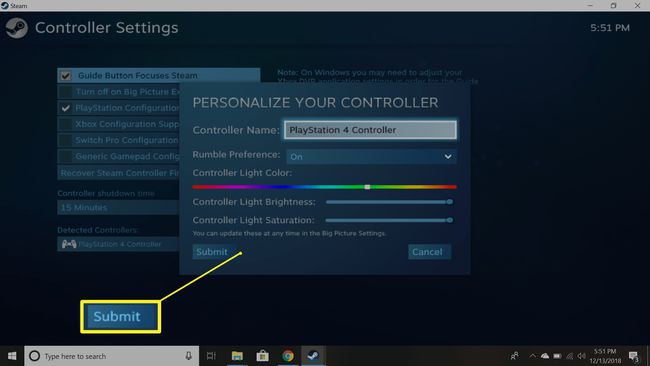
PS4-ohjaimen käyttäminen Steamissä Steam-linkillä
Jos käytät Steam Link -laitteistoa pelataksesi pelejä televisiossasi, asetukset ovat periaatteessa samat, paitsi että sinun on kytkettävä PS4-ohjain Steam Linkiin tietokoneen sijaan. Steam Link suorittaa jopa jotkin määritysvaiheet automaattisesti.
Yhdistä PS4-ohjain langattomasti Steamiin
Jos painat ja pidät painettuna PS ja Jakaa painikkeita samanaikaisesti ohjaimessasi, tietokoneesi voi tunnistaa ne automaattisesti Bluetoothin kautta. Jos ei, saatat tarvita langattoman PS4 DualShock 4 -sovittimen pelataksesi langattomasti. Virallisia voi ostaa Sonylta tai löytää toisen valmistajan valmistamia. PS4-ohjaimen ja Steamin yhdistäminen langattomasti pariksi:
-
tuoda markkinoille Steam†
-
Liitä PS4 Bluetooth dongle tietokoneesi USB-porttiin.
-
Pidä samalla painettuna PS ja Jakaa ohjaimen painikkeita, kunnes yläreunassa oleva valo alkaa vilkkua.
-
Kun ohjain tulee näkyviin laiteluetteloon, paina X -painiketta ohjaimen aktivoimiseksi.
-
Paina donglen päässä olevaa painiketta. Sen pitäisi myös alkaa vilkkua.
Määritä pelin sisäiset säätimet
Sinun pitäisi nyt pystyä pelaamaan useimpia Steam-pelejä PS4-ohjaimellasi, mutta voit edelleen mukauttaa ohjaimesi toimintaa tietyille peleille. Tämä vaihe voi todellakin olla tarpeen peleissä, jotka perustuvat ensisijaisesti näppäimistösyötteeseen. Voit muokata peliohjaimen asetuksia painamalla PS -painiketta ohjaimen keskellä. Tuloksena olevasta näytöstä voit määrittää tiettyjä näppäimistötoimintoja ohjaimesi painikkeille. Useimpien nykyaikaisten pelien pitäisi näyttää oikeat PlayStation-painikekokoonpanot, mutta joissakin vanhemmissa peleissä voi näkyä sen sijaan Xbox-ohjain. Siitä huolimatta sinun pitäisi pystyä selvittämään painikekartoitus ja käyttämään PS4-ohjaintasi ilman ongelmia. Kun olet lopettanut pelaamisen, sinun on sammutettava ohjain manuaalisesti. Pidä vain PS painiketta painettuna 7-10 sekuntia. Voit myös liittää näppäimistön ja hiiren PS4:ään. Voit jopa käyttää PS4-ohjainta Xbox Onessa.
Steamin navigointi PS4-ohjaimella
Pelien pelaamisen lisäksi voit käyttää PS4-ohjainta Steam-alustalla liikkumiseen. Voit esimerkiksi käyttää ohjaussauvoja hiirenä ja jopa ottaa käyttöön ohjaimen ohjauslevyn.
-
Avaa Steam Big Picture -tilassa. Voit käyttää iso kuva -kuvaketta Steam-asiakkaan oikeassa yläkulmassa tai voit napsauttaa PS nuppi.
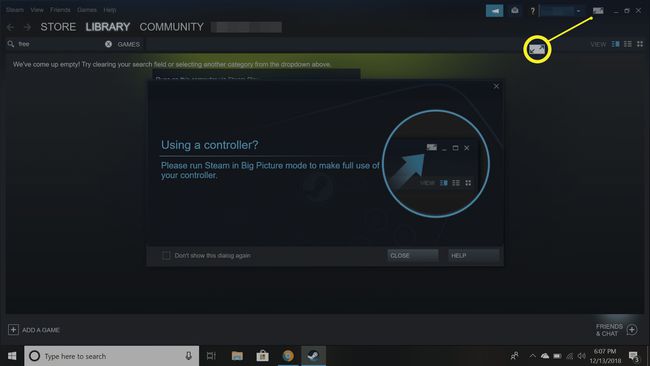
-
Valitse asetukset -kuvaketta oikeassa yläkulmassa.
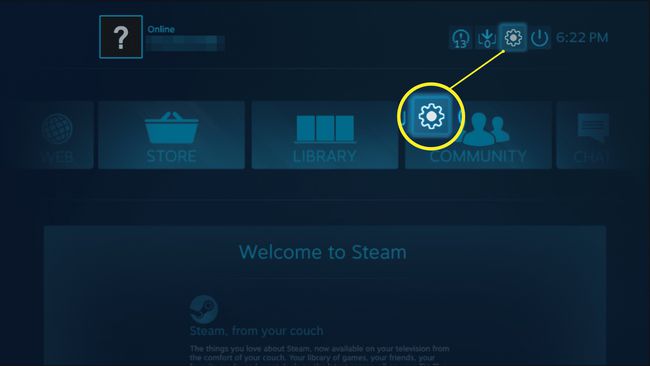
-
Valitse Peruskokoonpanot † Large Image Mode Configuration†
-
Täältä voit määrittää säätimet Steam-navigointia varten sekä Desktop- että Big Picture -tilassa.
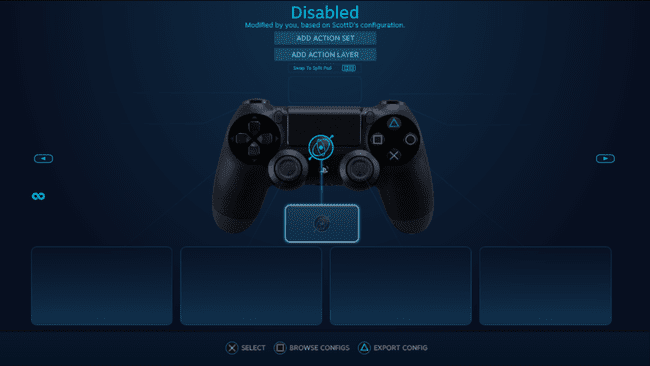
-
Nauti Steamin navigoinnista langattomalla PS4-ohjaimellasi.
FAQ
-
Kuinka voin poistaa PS4-ohjaimen liiketunnistimen käytöstä Steamissä?
Avaa Steam ja siirry kohtaan asetukset † pelissä > laita rasti viereen Käytä Big Picture Overlay -kuvaa, kun käytät Steam Input -yhteensopivaa ohjainta työpöydältä † Okei† Pelin sisäinen lehdistö Siirtää†-välilehtikuin sisällä Ohjaimen konfigurointi mene Selaa määrityksiä† Mene Yhteisö † Kuten PS4 ja valitse se.
-
Kuinka saan hyvityksen Steam-pelistä?
Jos olet 14 päivän sisällä, avaa Steam-tuen lippu pyytääksesi hyvitystä. Muussa tapauksessa siirry Steamissa kohtaan Tuki-välilehti > valitse nimi viimeisimmissä ostoksissa. Valitse Haluaisin rahani takaisin tai Se ei ole sitä mitä odotin † Haluaisin pyytää hyvitystä†
